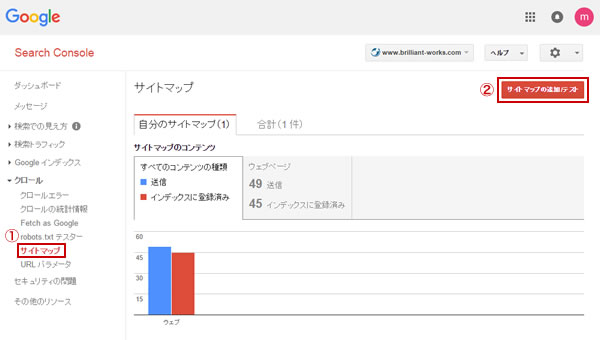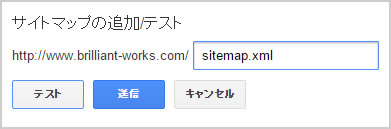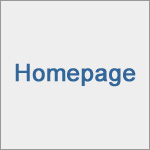XMLサイトマップの作り方とサーチコンソールへの送信方法
『サイトマップ』と聞くとサイト内に設置する目次的なページを想像する方が多いと思いますが、ここで説明するのはXMLファイル形式のサイトマップで、Googleのサーチコンソール(ウェブマスターツール)に送信することにより、新しいページの存在や更新したページの存在を効率的に知らせることができます。
特に何もしなくてもGooglebotはリンクを辿ってサイトに訪れ、ページ情報を持ち帰ってインデックスしてくれますが、それだと時間が掛かり、場合によっては訪問し忘れの状態になる可能性があるので、XMLサイトマップでサイト構成を知らせるのです。
人に道順を教えるのに口だけで説明するよりも地図を描いた方が分かりやすいように、ロボットにも『ページ構成はこうなっています』、『このページを更新しましたよ』と、教えた方が分かりやすいわけですね。
Googleにいち早くインデックスしてもらい、一人でも多くの人に訪れてもらえるように、ぜひXMLサイトマップを活用しましょう。
では、その手順について詳しく説明していきます。
XMLサイトマップ作成から送信までの手順
XMLサイトマップは構文が決まっており、またページ数が多いとコピペでファイル名を変えていくのも大変なので、最初は自動生成ツールを利用するのが便利です。
検索すればいくつもヒットしますが、一応、おすすめのサイトを以下にご紹介しておきます。
・sitemap.xml Editor
・Xml-Sitemaps.com
基本的に、URLを入力してボタンを押すだけなので、使い方の説明は必要ないでしょう。
なお、新しくページを追加した場合は、<url>~</url>の部分をコピペして、URL部分だけを変更してください。
FTPソフトを使ってXMLサイトマップをアップロードしてください。
『sitemap.xml』という名前のまま、ドメイン直下で構いません。
XMLサイトマップはサーチコンソール(Google Search Console)で使用するものなので、Googleのアカウントを持っていない方はまず登録してください。
そして、サーチコンソール(Google Search Console)の登録の手順どおり進み、プロパティを追加してください。
ポップアップウィンドウが開くので、『sitemap.xml』と入力して『テストボタン』をクリックします。
エラーが出なければ、戻って青い『送信ボタン』を押してください。
関連記事
ホームページを作ったら、ぜひ利用したいのがサーチコンソール(Search Console)です。 以前はウェブマスターツール(Web...
パソコンでも、タブレットでも、スマホ・携帯でも、それぞれの画面サイズに合わせて表示するレスポンシブルデザインですが、視覚的にも検索エンジン...
モニターのサイズにもよりますが、パソコンの場合は画面が大きいので今まで制作されてきた横幅1,000ピクセル以上のサイズでも画面全体を表示でき...
『パソコン、タブレット、スマホ・携帯』、それぞれの画面サイズに応じたデザインでホームページを表示するには、次のコードをHTMLファイルのヘッ...